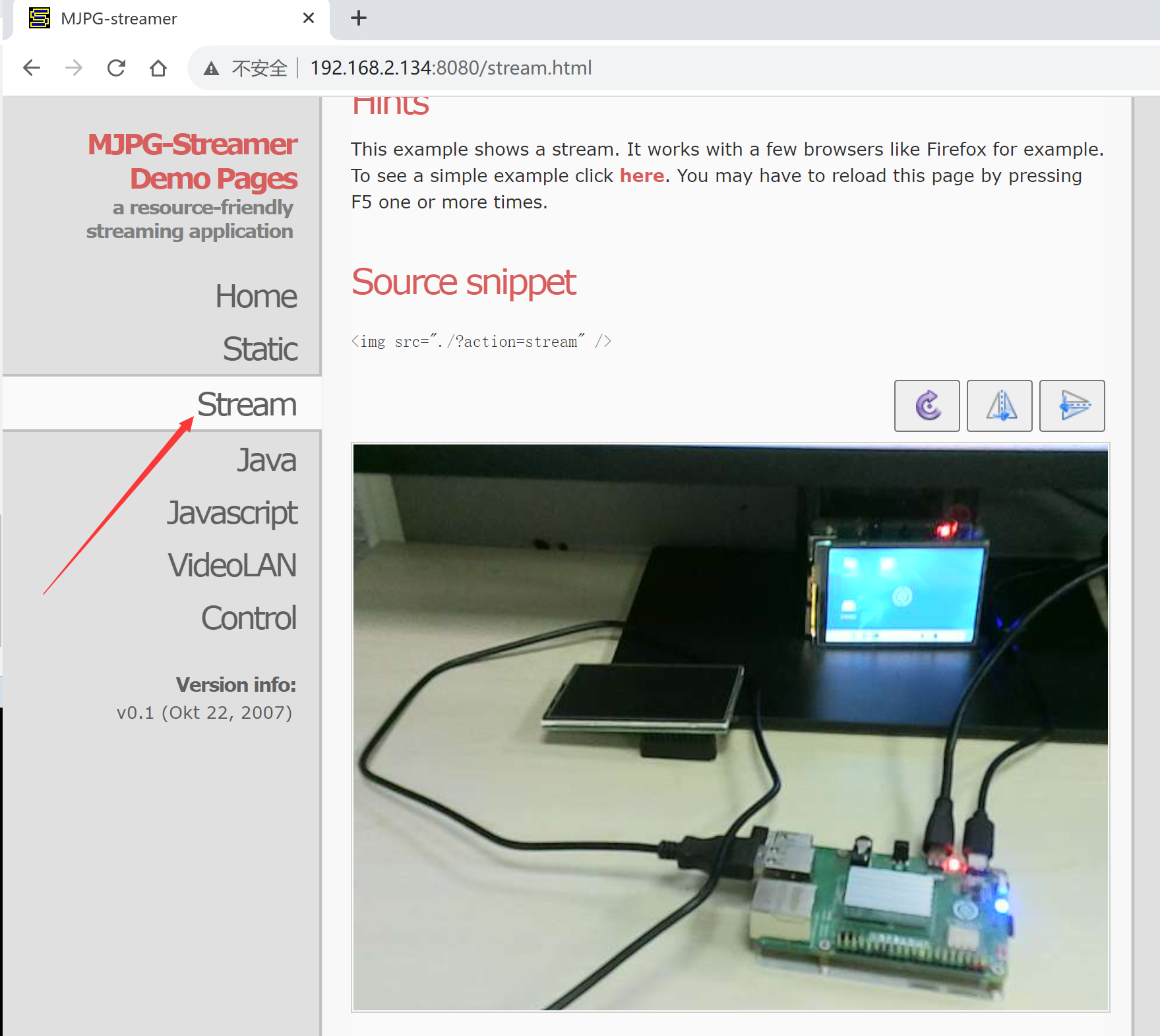USB摄像头
核桃派系统内置USB摄像头驱动。市面上大部分USB CAM都可以使用,这里使用下面这款讲解:

直接插到核桃派其中一个USB口就好。

获取设备信息
先使用v4l2-ctl查看当前USB摄像头设备信息,这要安装 v4l ,核桃派大部分软件都可以通过 sudo apt install 方式安装:
sudo apt install v4l-utils
安装完成后运行下面指令查看插入的USB摄像头信息:
v4l2-ctl --list-devices
可以看到这款摄像头有多个video,通常是第一个。这里是:video1
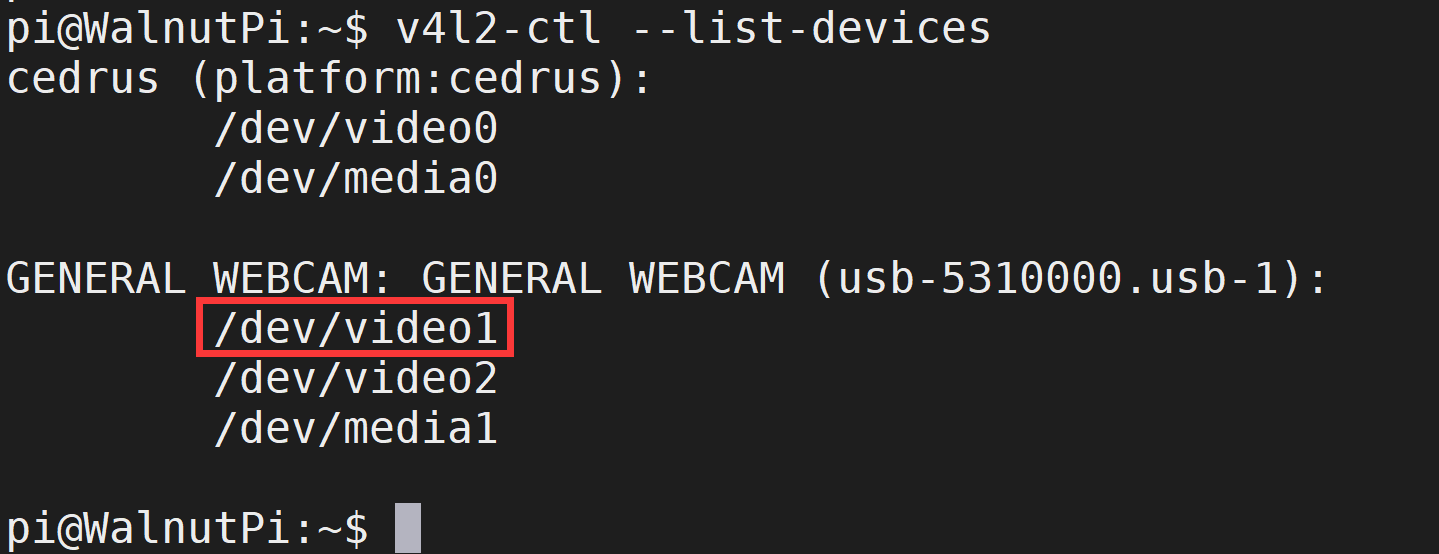
使用 mjpg-streamer 测试
下载项目
项目地址:https://github.com/jacksonliam/mjpg-streamer
这里使用git方式下载,方便以后更新。
git clone https://github.com/jacksonliam/mjpg-streamer.git
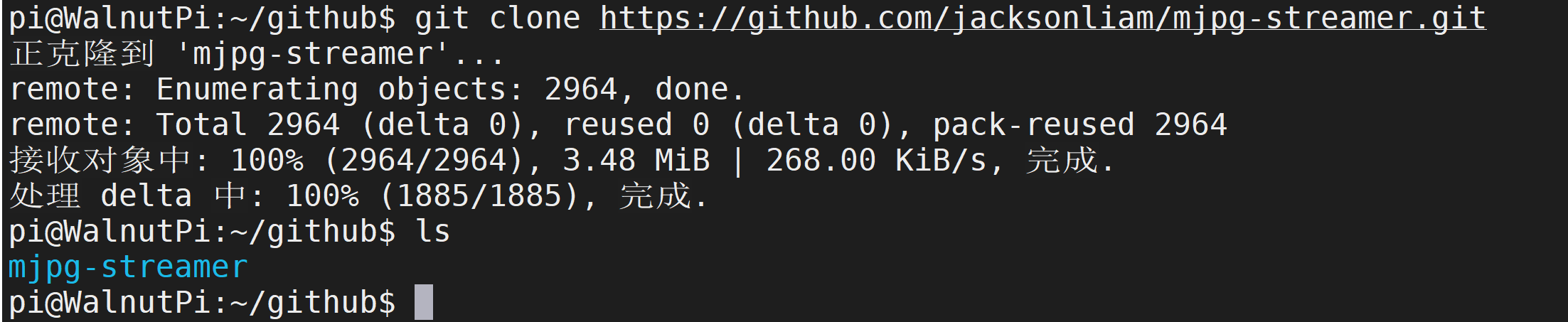
提示
如果没有科学上网条件,可以用浏览器打开项目地址,点击Code -- Download Zip 下载项目文件然后拷贝到核桃派。
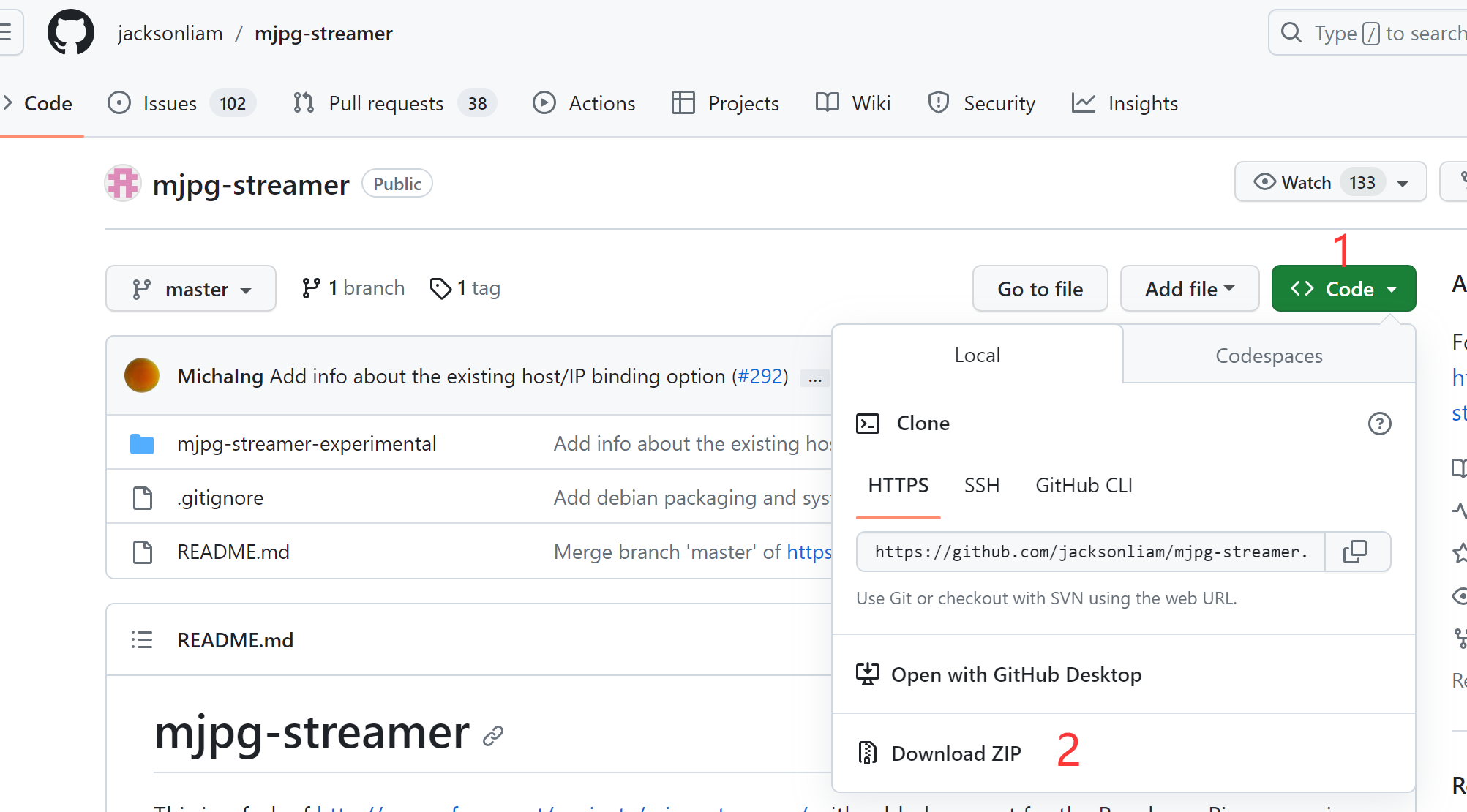
另外还需要安装一下依赖软件:
sudo apt install -y cmake libjpeg62-turbo-dev
编译和安装
接下来执行下面指令编译和安装 mjpg-streamer
cd mjpg-streamer/mjpg-streamer-experimental
make -j4
sudo make install
启动测试
安装完成后输入下面命令启动 mjpg_streamer ,注意我们这里是video1,具体根据你的设备号来填写。
export LD_LIBRARY_PATH=.
sudo ./mjpg_streamer -i "./input_uvc.so -d /dev/video1 -u -f 30" -o "./output_http.so -w ./www"
启动成功后如下图,部分error提示可以忽略:
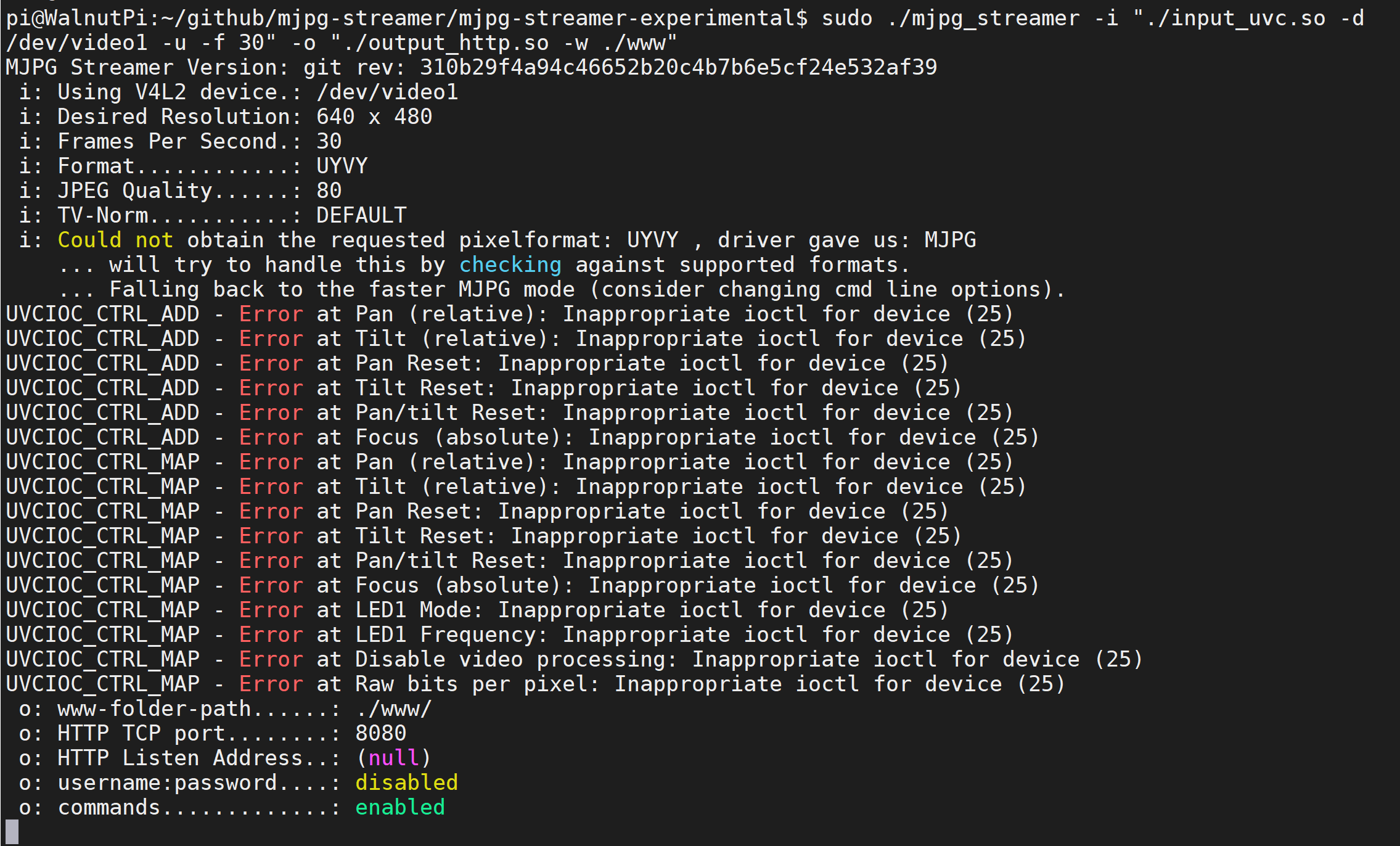
在同一局域网(通常是同一路由器下)的电脑打开浏览器,输入核桃派IP地址和端口8080 ,如:192.168.2.134:8080 ,打开网页,可以看到 mjpg_streamer 的主页出来了。你也可以直接在核桃派的桌面系统的浏览器这么操作。
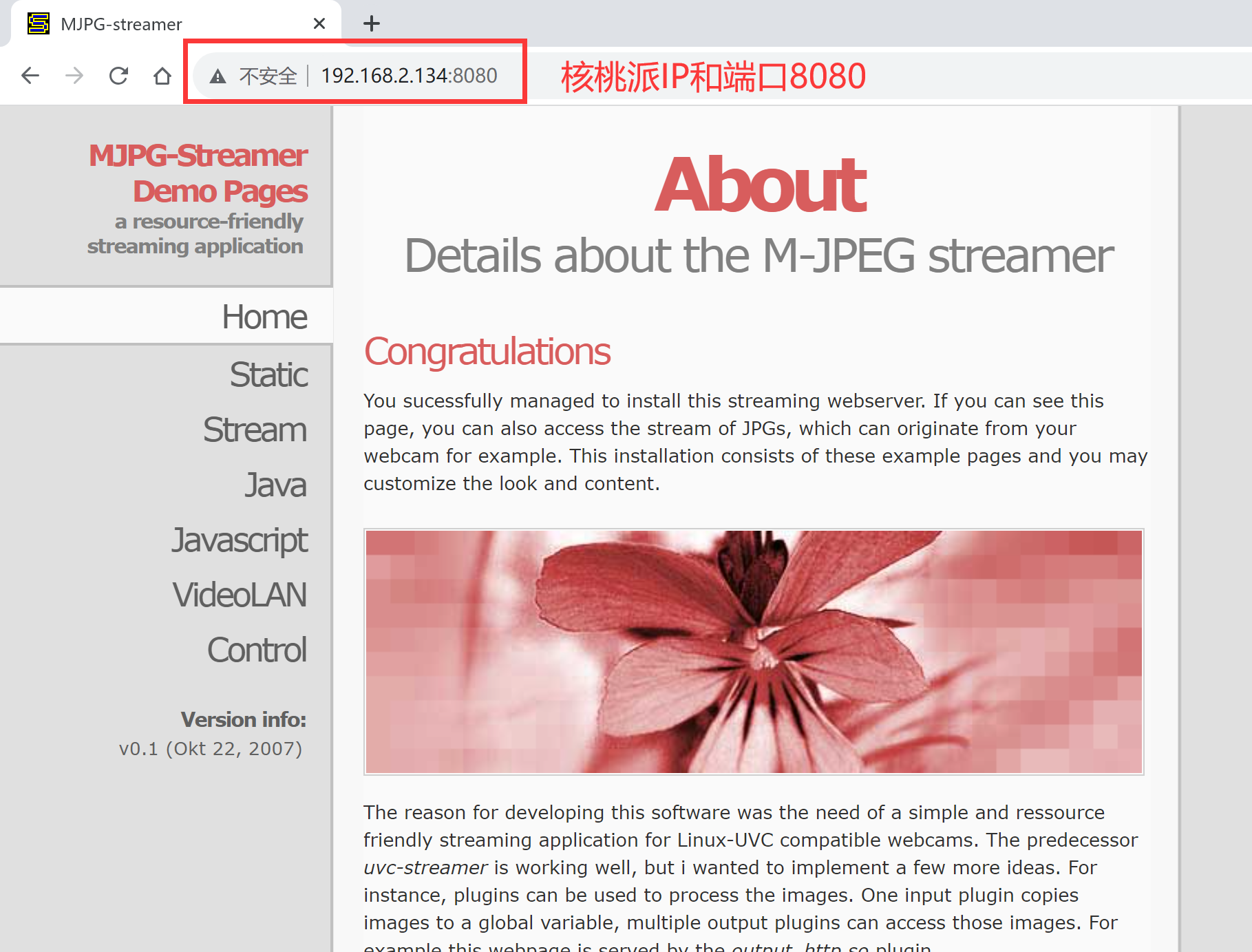
点击Stream, 就可以看到摄像头实时采集的视频流。